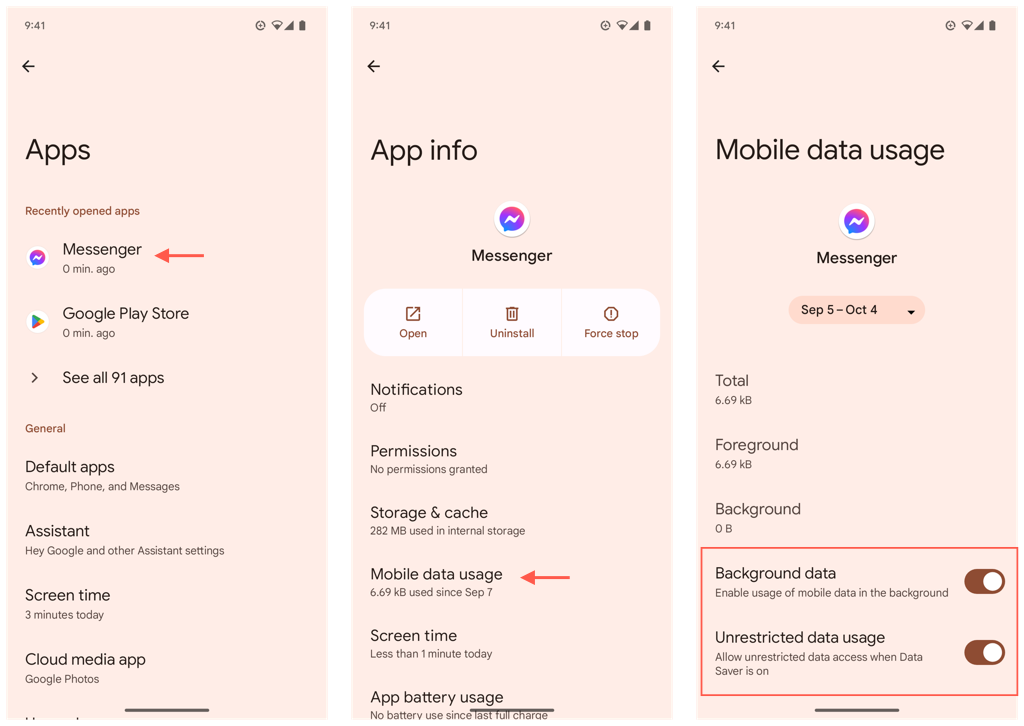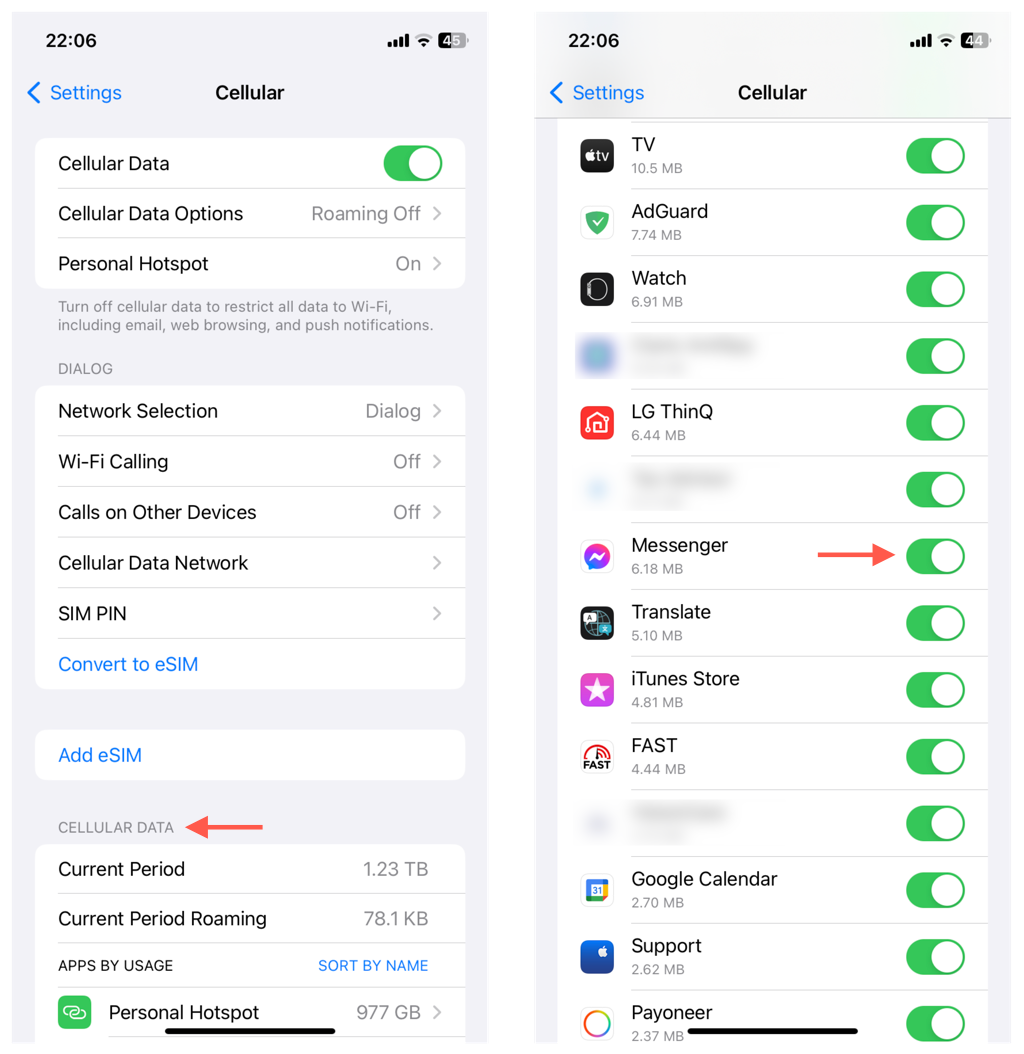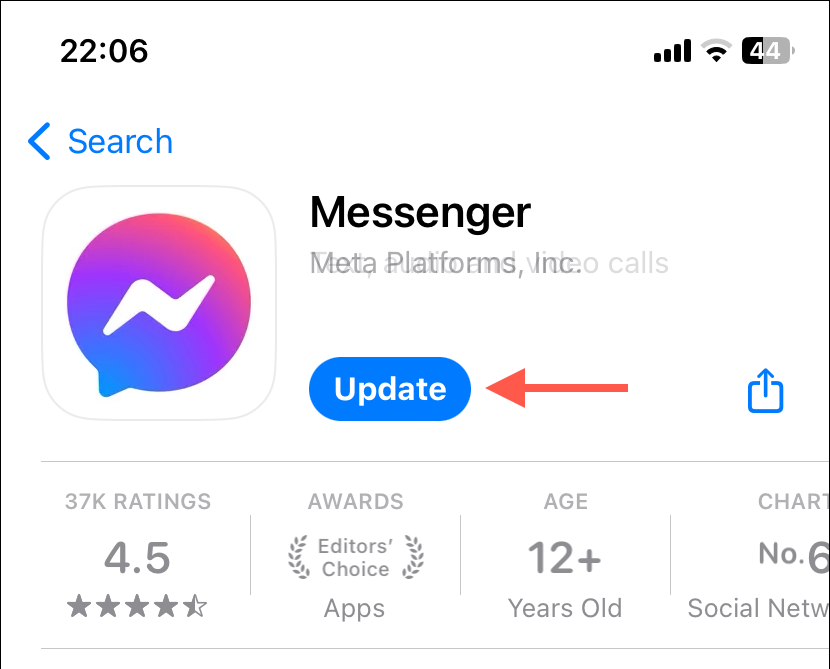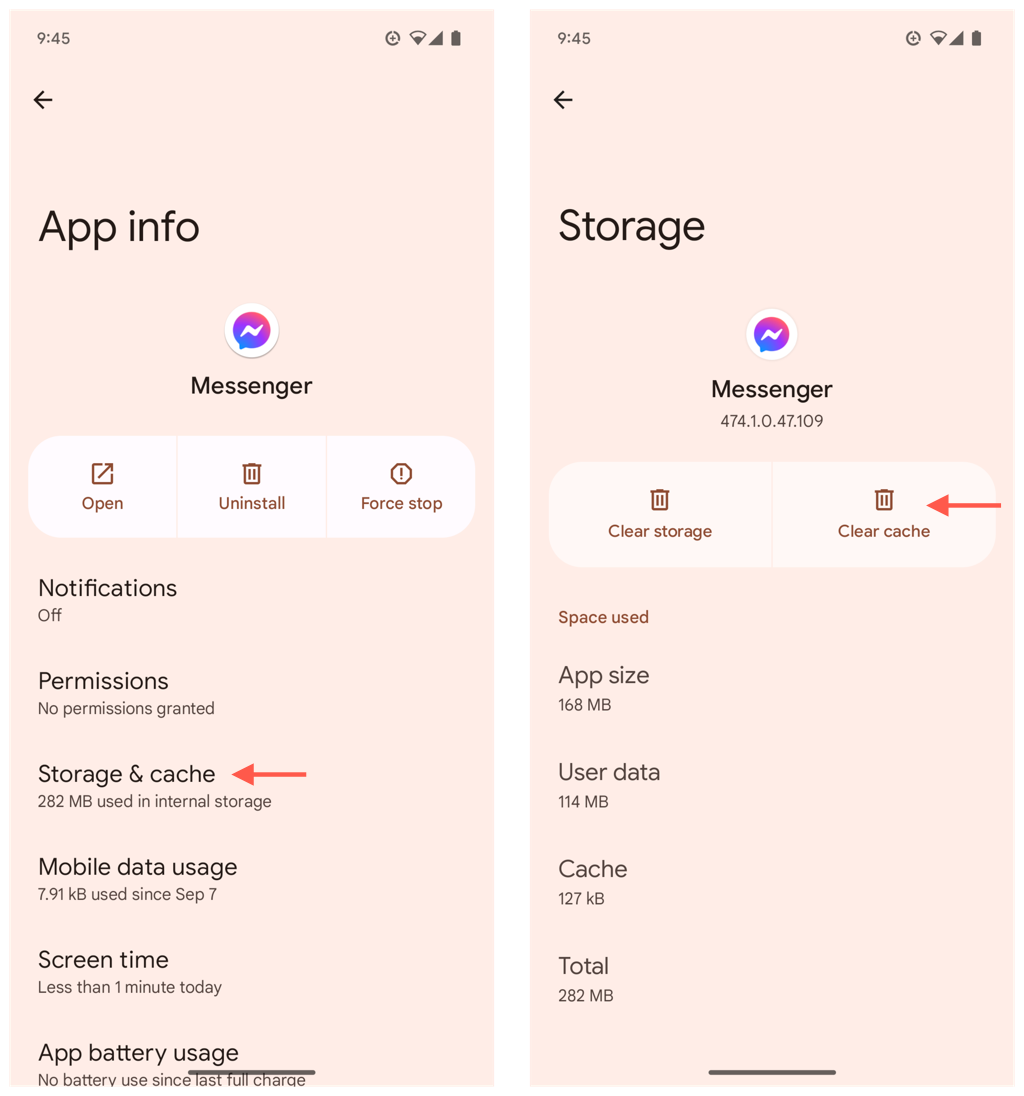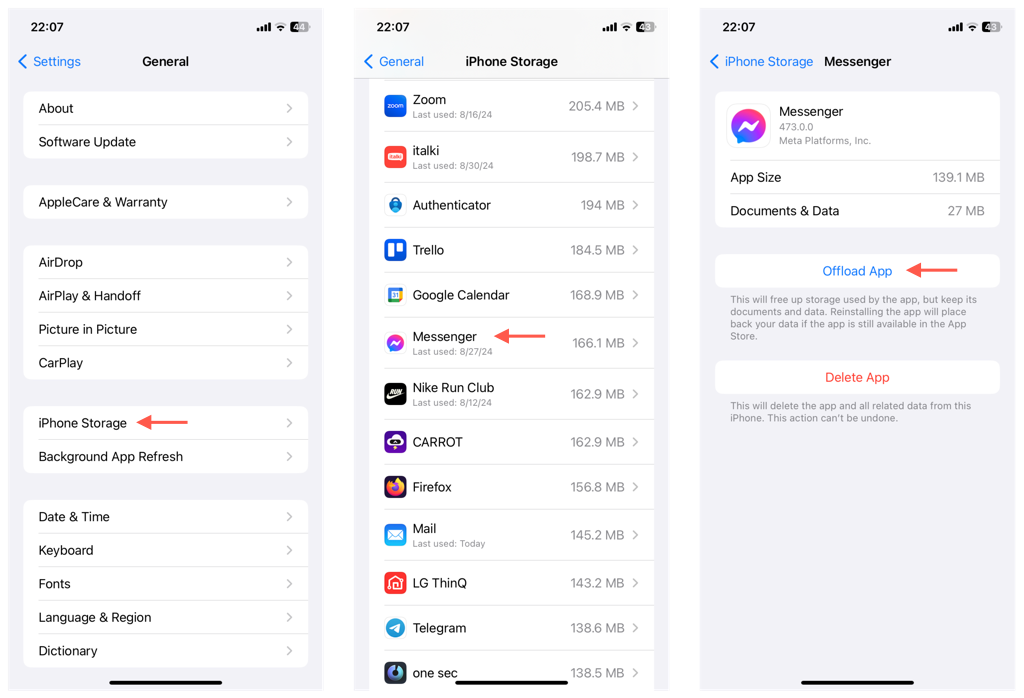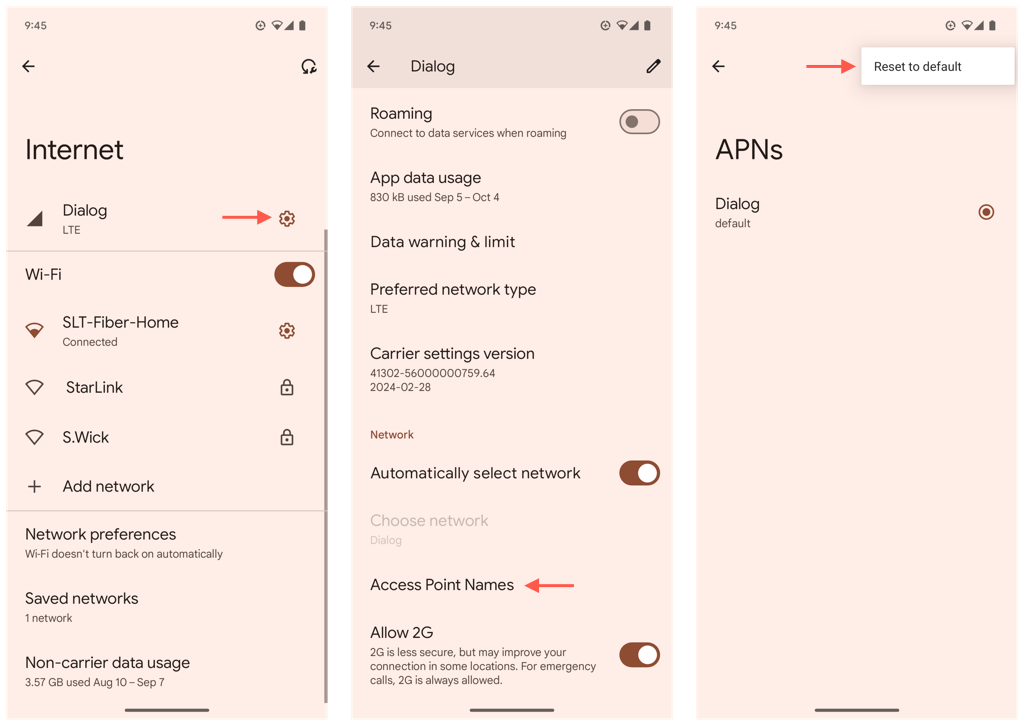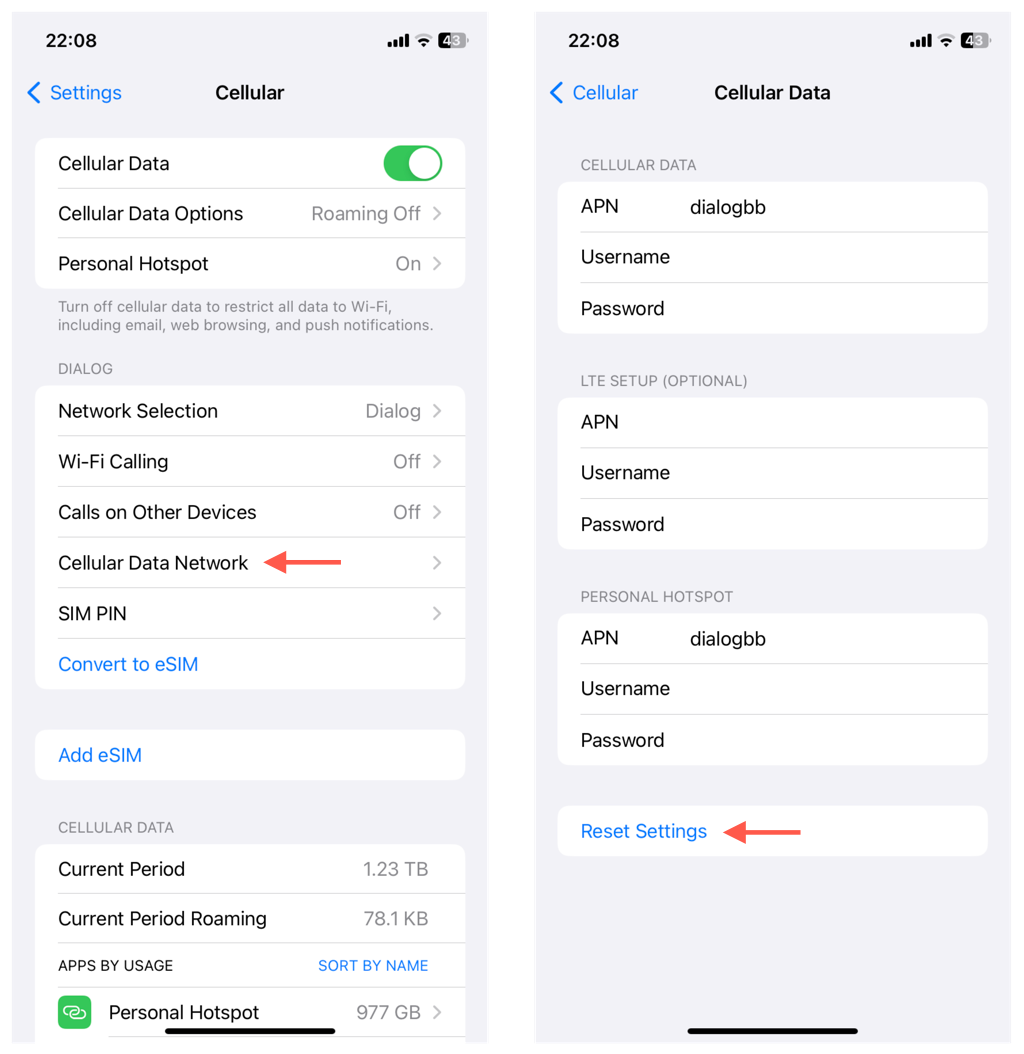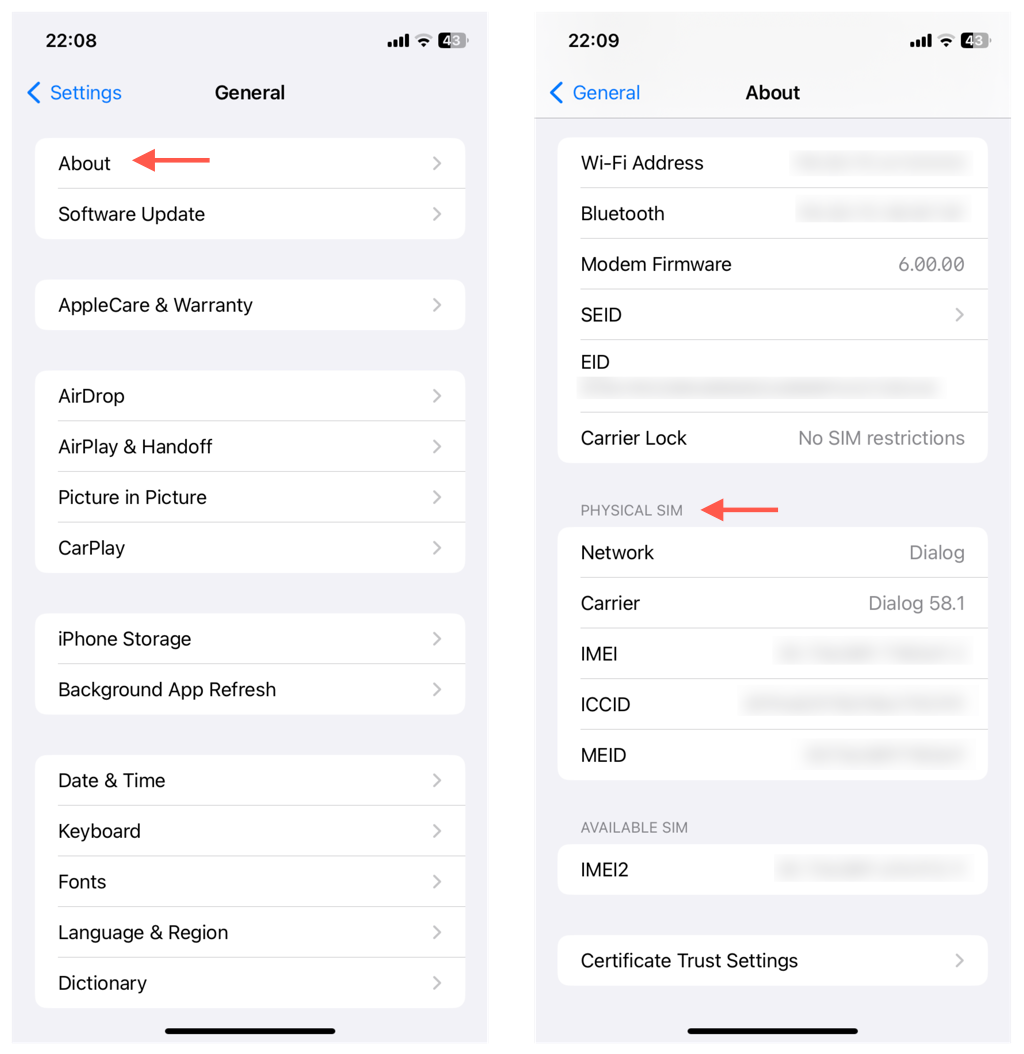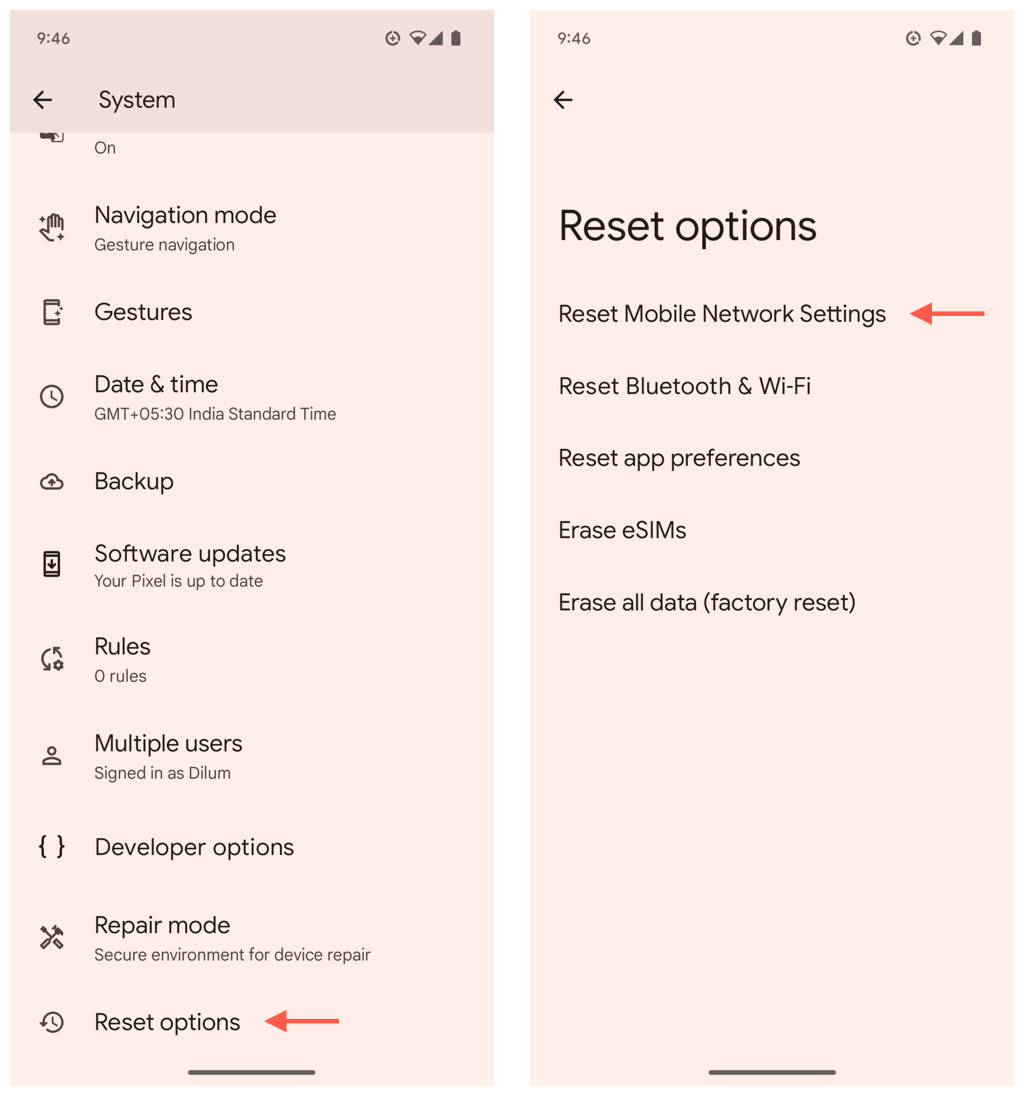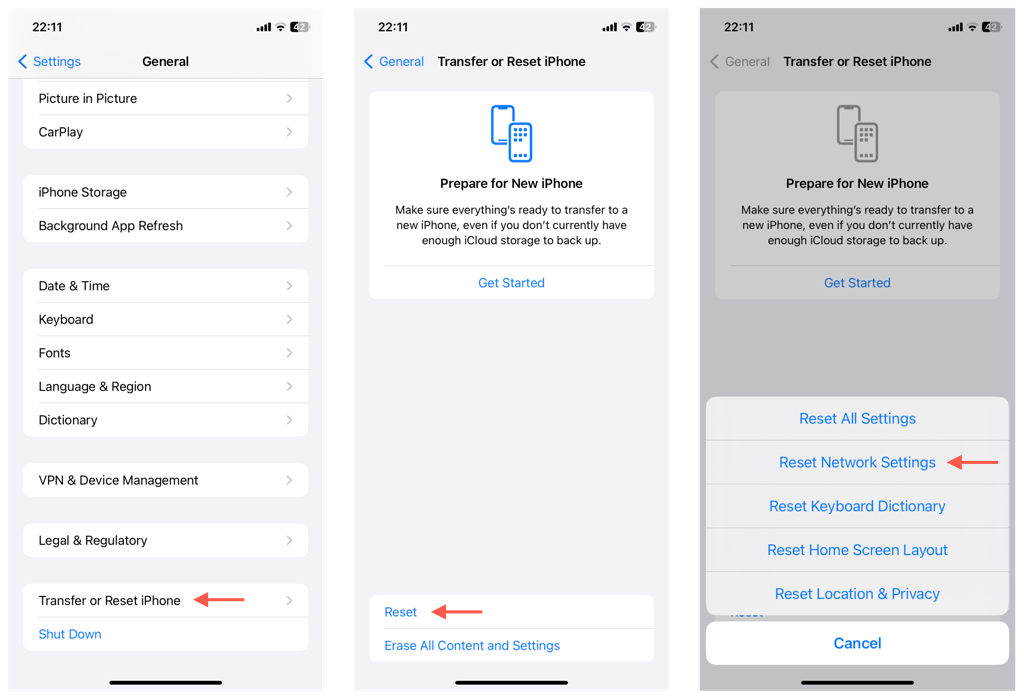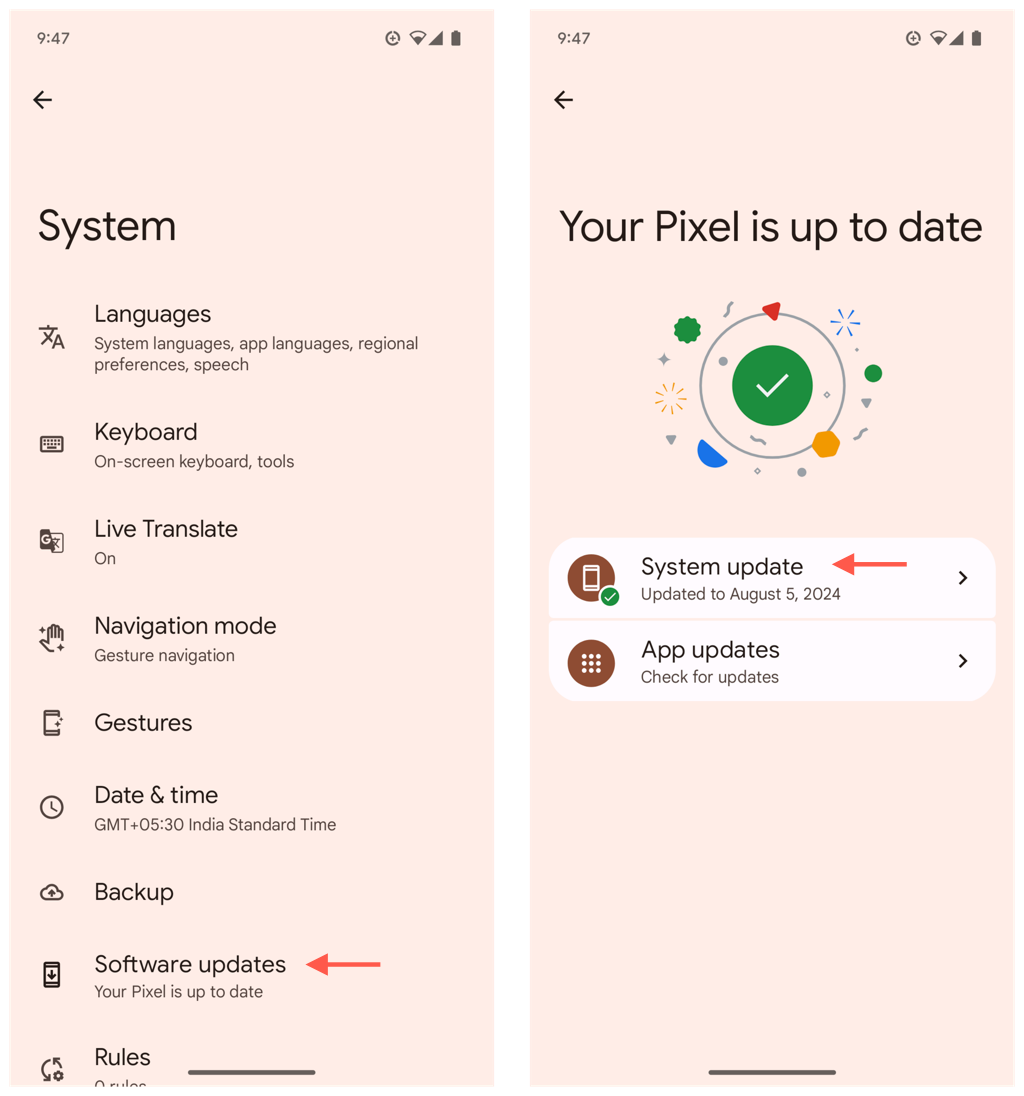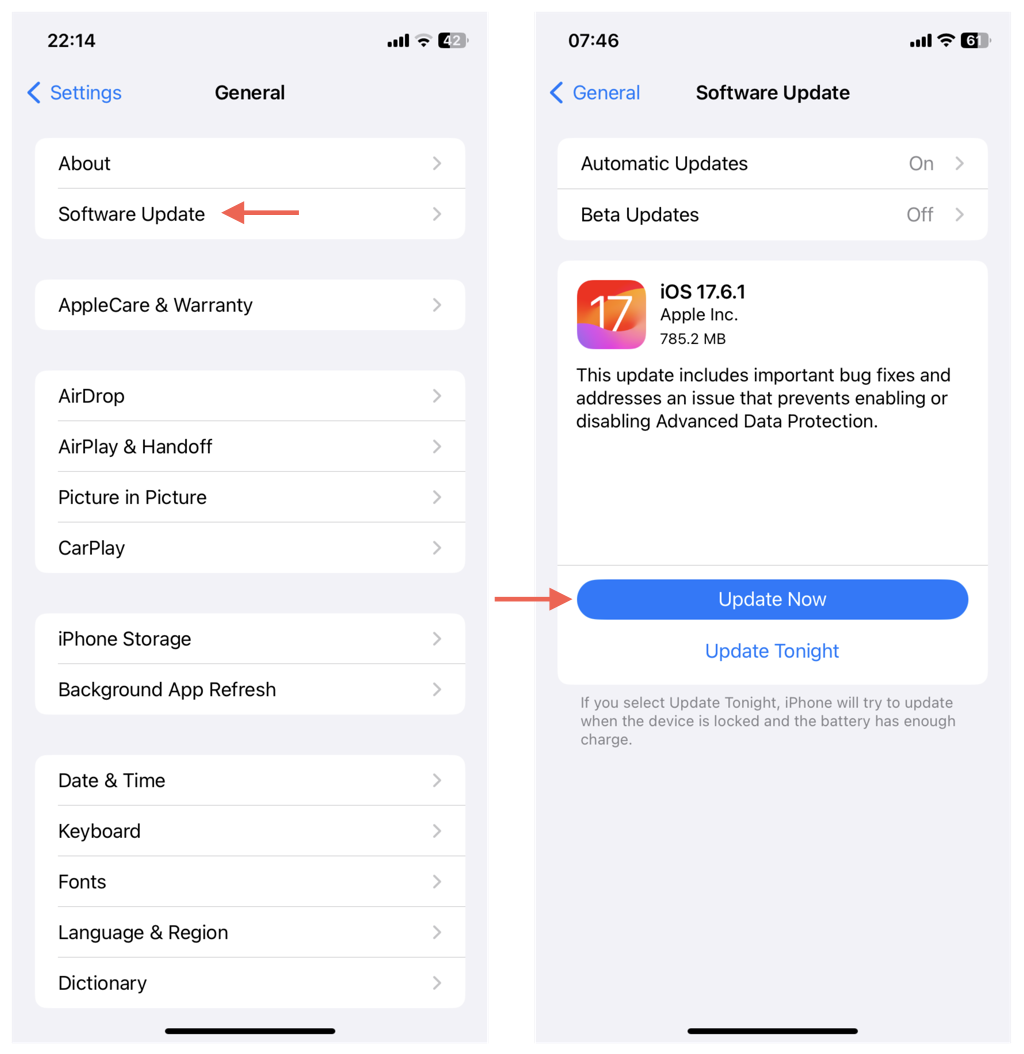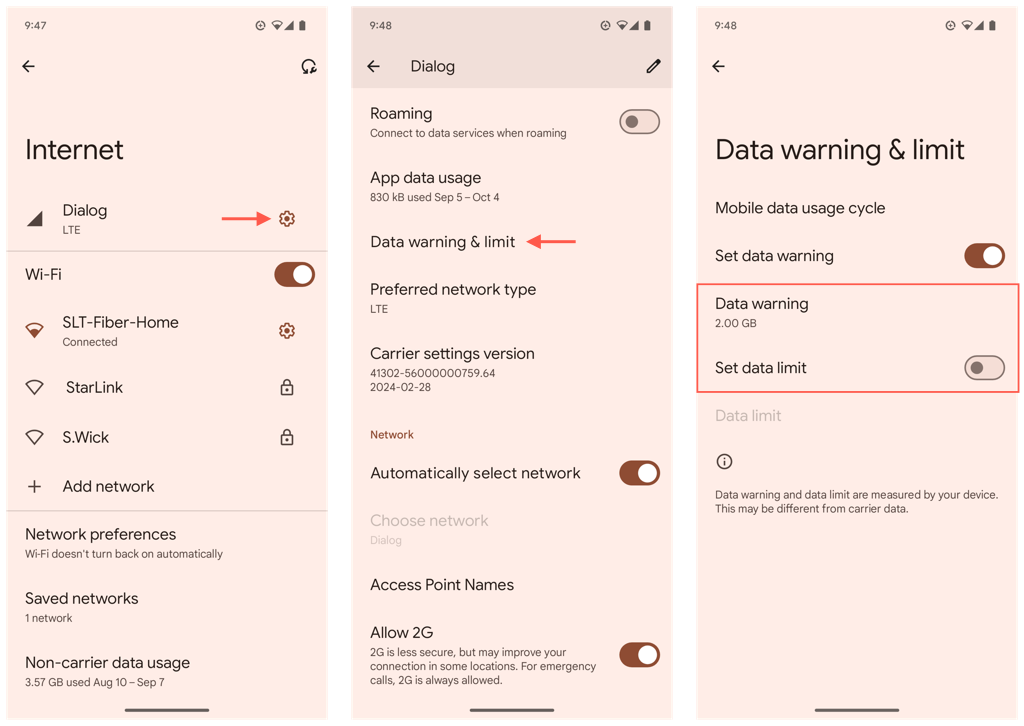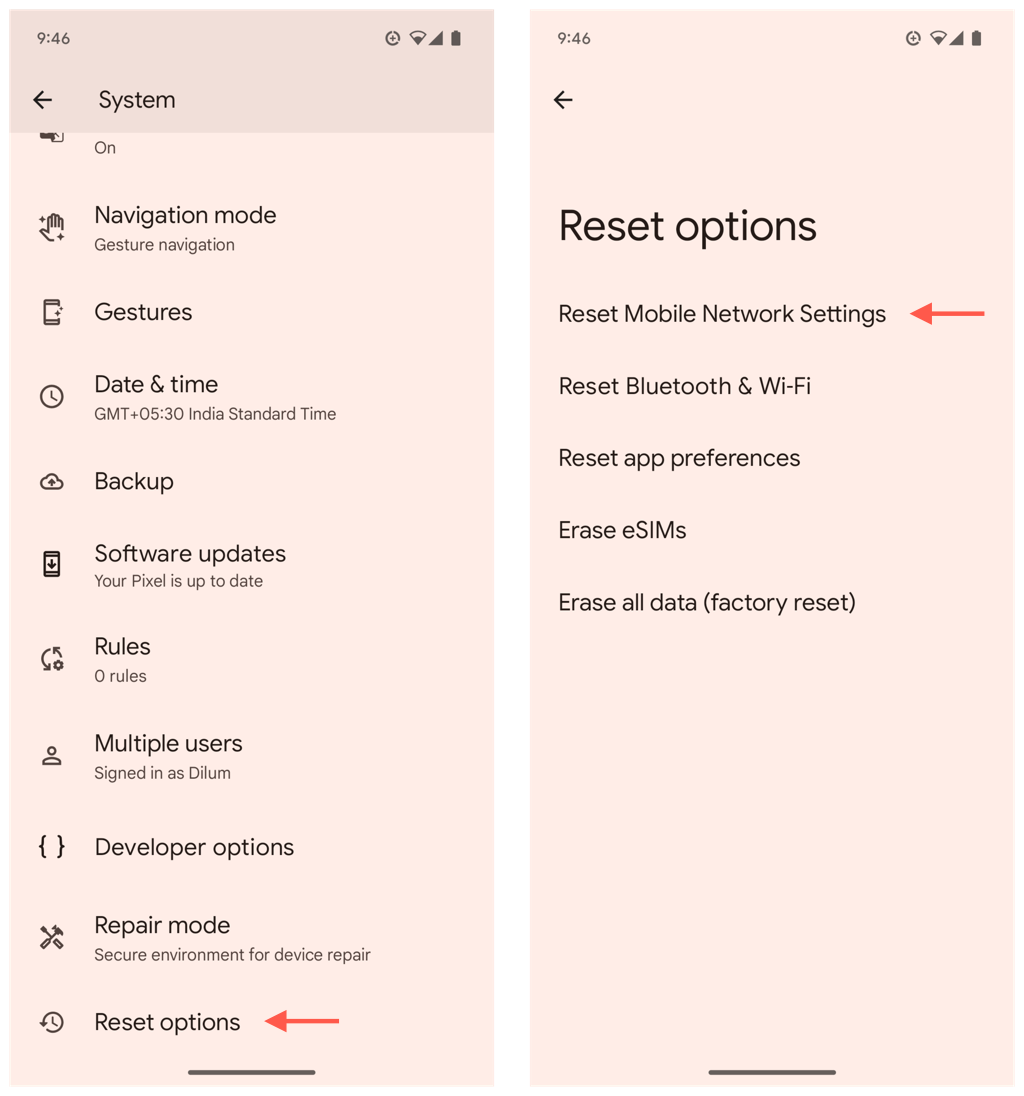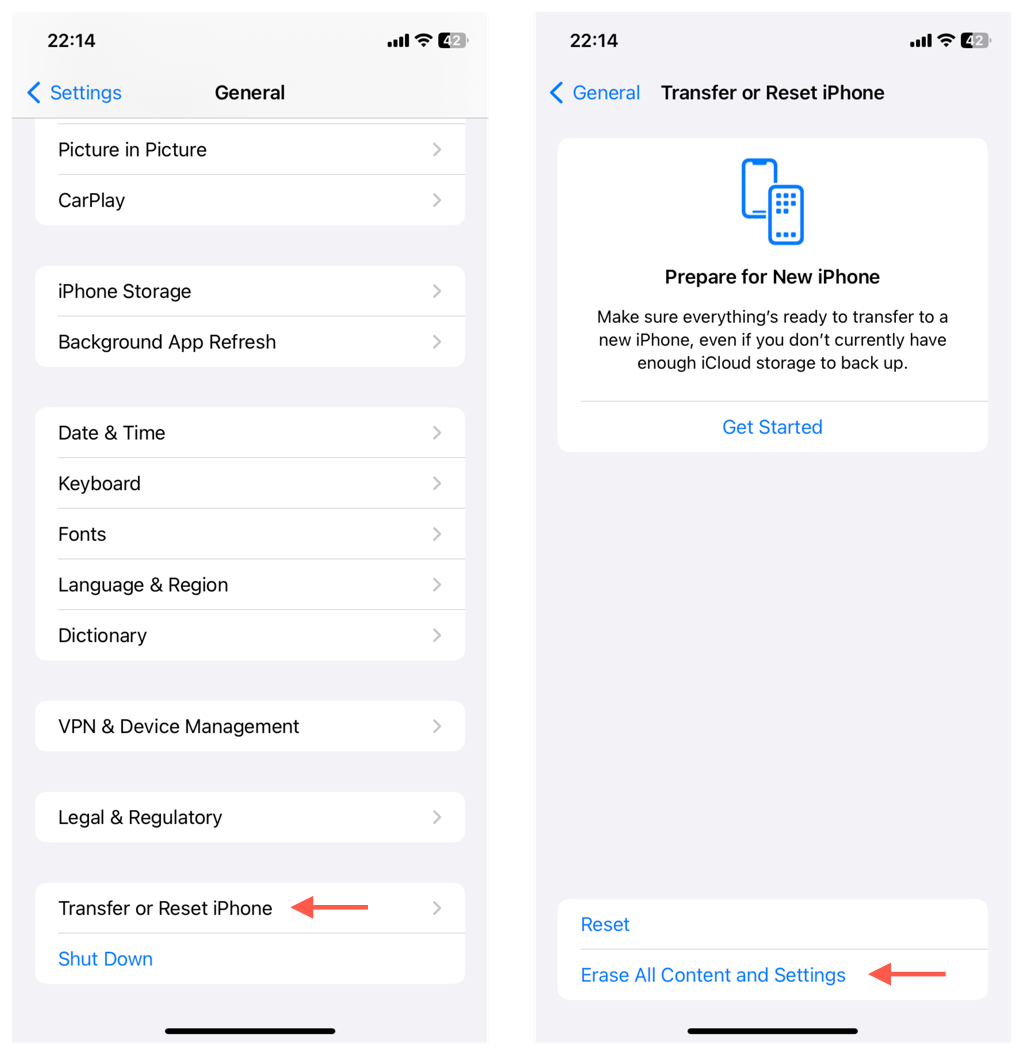Çoğu telefon uygulamasının çalışması internet bağlantısına bağlıdır. Wi-Fi kapsama alanı dışında olduğunuzda mobil veriler bu uygulamaların çalışmasını sağlar. Ancak teknik aksaklıklar, bozuk ağ ayarları ve SIM kart sorunları gibi çeşitli faktörler mobil verilerin çalışmamasına neden olabilir.
Bu sorun giderme kılavuzunda, Android ve iOS'ta mobil verileri nasıl geri yükleyeceğinizi öğreneceksiniz. Uçak Moduna geçiş yapmak ve telefonunuzu yeniden başlatmak gibi hızlı düzeltmelerle başlayacak, ardından APN ayarları, operatör ayarları ve sistem yazılımıyla ilgili gelişmiş tekniklere odaklanacaksınız.
Mobil Verileriniz Neden Çalışmıyor?
iPhone veya Android uygulamalarınız mobil veri üzerinden çalışmıyorsa veya masaüstünüzü telefonunuzun erişim noktasına bağlayın yapamıyorsanız bunun nedenleri şunlardır:
Teknik sorunlar: Telefonunuzun yazılımı veya donanım yazılımı rastgele arızalar verebilir ve cihazın ağ sağlayıcınıza bağlanmasını engelleyebilir.
Hizmet kesintileri: Operatörünüz, bölgenizde bir sistem arızası yaşıyor olabilir.
Veri planı sınırları: Bir veri planı kullanıyorsanız veya telefonunuzdaki herhangi bir veri tasarrufu özelliğinin sınırlarını aştıysanız kotanıza ulaşmış olabilirsiniz.
Yanlış APN ayarları: Operatörünüzün hücresel verilere bağlanma talimatları (diğer adıyla APN (Erişim Noktası Adı) ayarları yanlış olabilir.
SIM kart hataları: Gevşek bir şekilde yerleştirilmiş veya hasar görmüş bir SIM kart, mobil operatörünüzle iletişim sorunlarına neden olabilir.
Bozuk ağ ayarları: Telefonunuzun ağ yapılandırması bozularak hücresel veri bağlantısı kurmasını engelliyor olabilir.
Uygulamalar ve Mobil Verilerle İlgili Yaygın Sorunlar
Mobil veri sorunları bir uygulamaya veya bir dizi uygulamaya özgü olabilir. İşte nedeni:
İzin sorunları: Wi-Fi'dan farklı olarak uygulamalar, mobil veriler üzerinde çalışmak için belirli izinlere ihtiyaç duyar. Telefonunuzun hücresel ayarlarını incelemek, sorunun bu olup olmadığını belirlemenize yardımcı olur.
Güncelliğini kaybetmiş uygulamalar: Uygulamaların eski sürümleri, teknik ve uyumluluk hataları nedeniyle bağlantı sorunu yaşayabilir. En son uygulama güncellemelerini yüklemek bunu engelleyebilir.
.
Arka plan veri kullanımı: Dikkate alınması gereken diğer bir faktör de arka plan veri kullanımıdır. Büyük indirme işlemlerini duraklatmak veya hücresel veri üzerinden otomatik güncellemeleri devre dışı bırakmak bant genişliğinde yer açabilir.
Önbellek bozulması: İşleri hızlandırmak için uygulamalar, resimler gibi verileri önbelleğe alır, ancak bu veriler bozulursa yükleme sorunlarıyla da karşılaşabilirsiniz. Çözüm, bu durumda önbellek verilerini temizlemektir.
Messenger Neden Mobil Verilere Bağlanamıyor?
Facebook Messenger ve diğer mesajlaşma uygulamaları bazen telefonunuzdaki mobil verilere bağlanmada sorun yaşayabilir. Olası nedenler arasında izin sorunları, daha yeni sistem yazılımı sürümleriyle çakışmalar ve önbellek bozulması yer alır.
Messenger için Veri İzinlerini Etkinleştir
Facebook Messenger, hücresel veriyi kullanma iznine sahip değilse Wi-Fi olmadan çalışmaz.
Android'de Messenger için veri izinlerini etkinleştirmek için:
Ayarlar uygulamasını açın.
Uygulamalar>Messenger'a gidin.
Mobil veri kullanımı'na dokunun ve Arka plan verileriile Kısıtlamasız veri kullanımı'nın yanındaki anahtarları etkinleştirin.
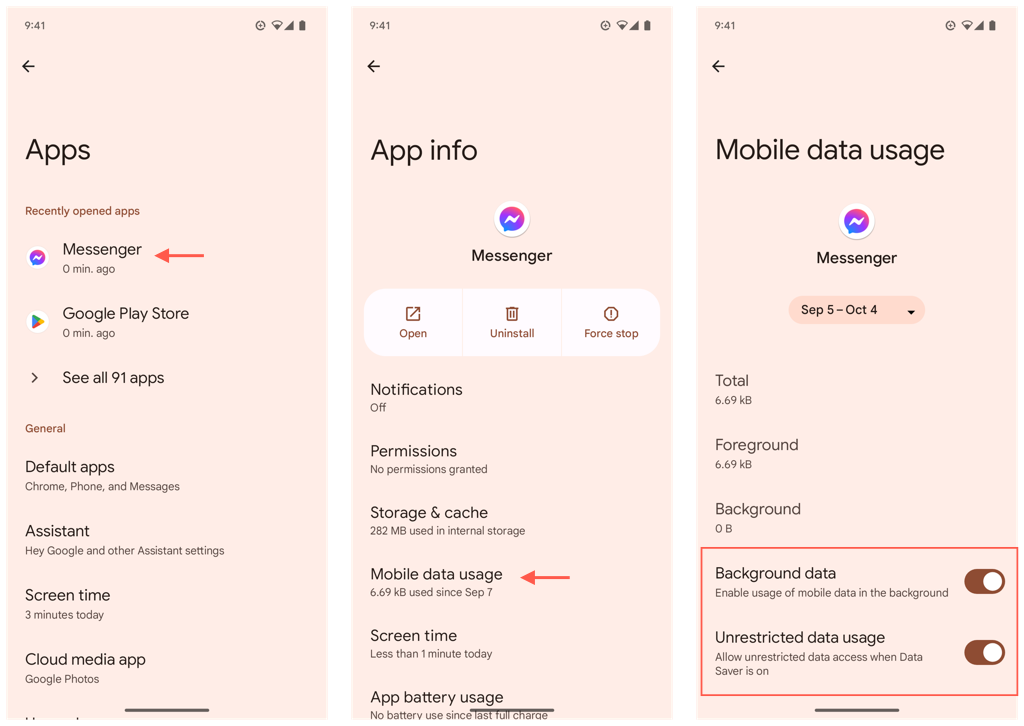
iPhone'da Messenger'ın veri izinlerini etkinleştirmek için:
Ayarlar uygulamasını açın.
Hücresel'e dokunun.
Hücresel Verialtında, Messenger'ı bulun ve yanındaki anahtarı etkinleştirin.
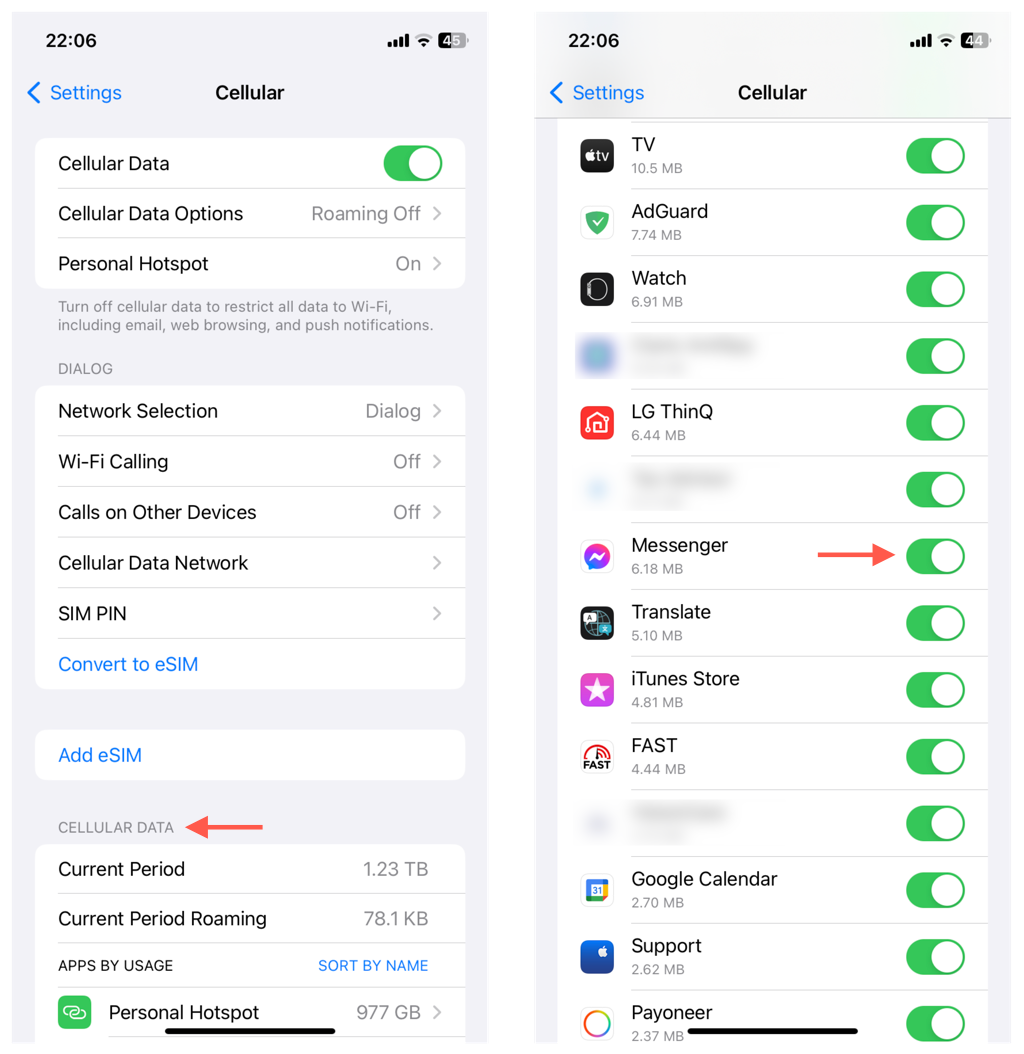
Facebook Messenger'ı güncelleyin
Messenger'ın yeni güncellemeleri, bağlantıyı etkileyen bilinen hatalara yönelik düzeltmeler içerebilir; bu nedenle bunları kontrol edip yükleyin.
Facebook Messenger'ı en son sürümüne güncellemek için:
Play Store'u veya App Store'u açın.
Messenger'ı arayın ve mağaza sayfasını ziyaret edin.
Bir güncelleme varsa Güncelle'ye dokunun.
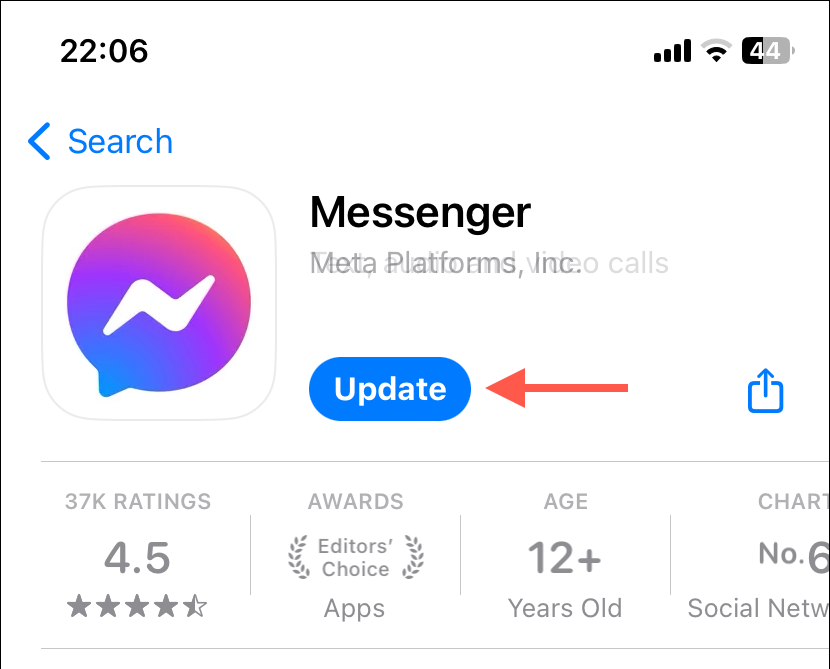
Temizle Messenger Uygulama Önbelleği
Messenger hücresel veriler nedeniyle arızalanmaya devam ederse önbelleğini temizlemeyi deneyin. Android işlemi oldukça basit hale getiriyor, ancak bunu iPhone'da yapmanın tek yolu uygulamayı kaldırıp yeniden yüklemek..
Android'deki Messenger'da uygulama önbelleğini temizlemek için:
Ayarlar uygulamasını açın ve Uygulamalar>Messenger'a gidin.
Depolama ve önbellek'e dokunun.
Önbelleği temizle'ye dokunun.
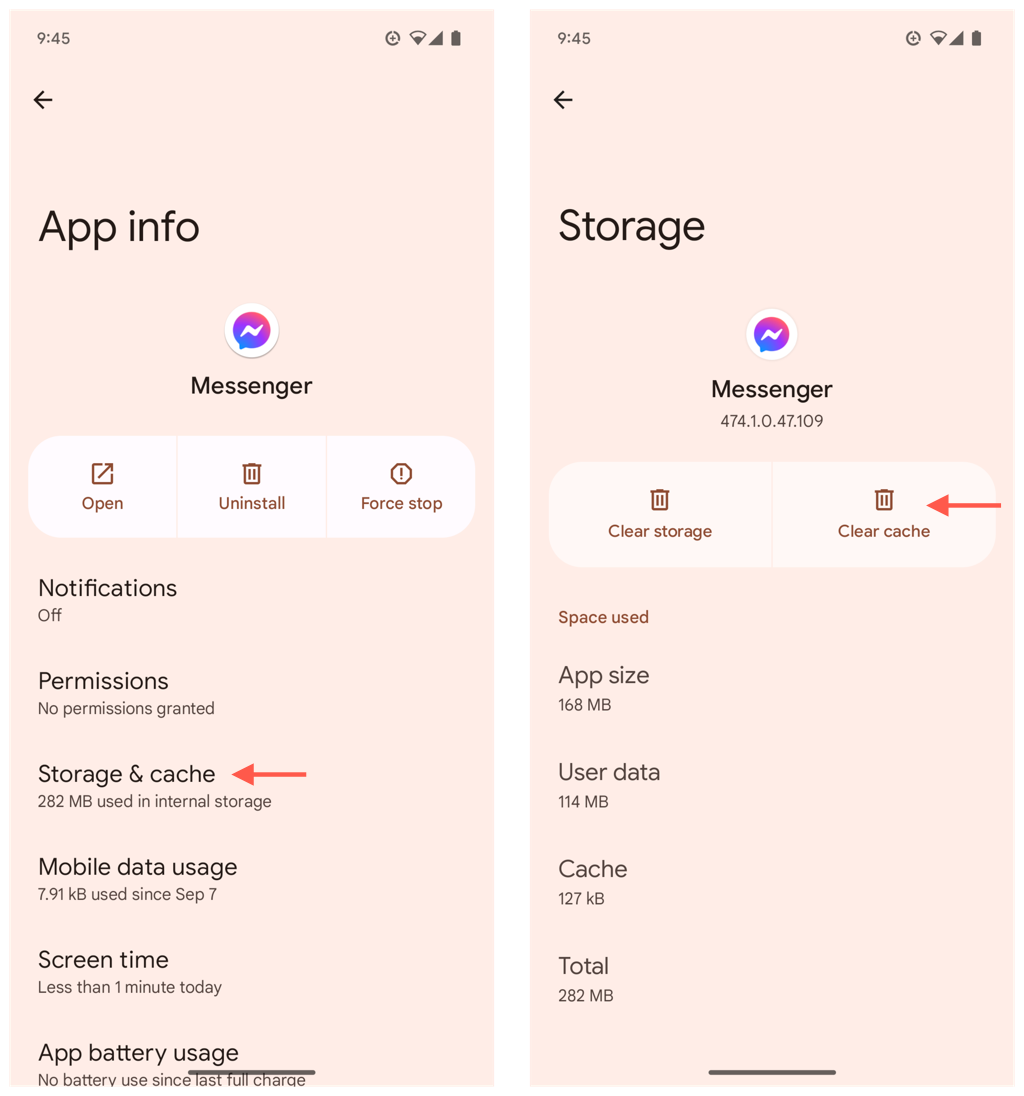
iPhone'daki Messenger'daki uygulama önbelleğini temizlemek için:
Ayarlar uygulamasını açın ve Genel>iPhone Depolama Alanı>Messenger'a gidin.
Uygulamayı Boşalt'a dokunun ve birkaç saniye bekleyin.
Uygulamayı Yeniden Yükle'ye dokunun.
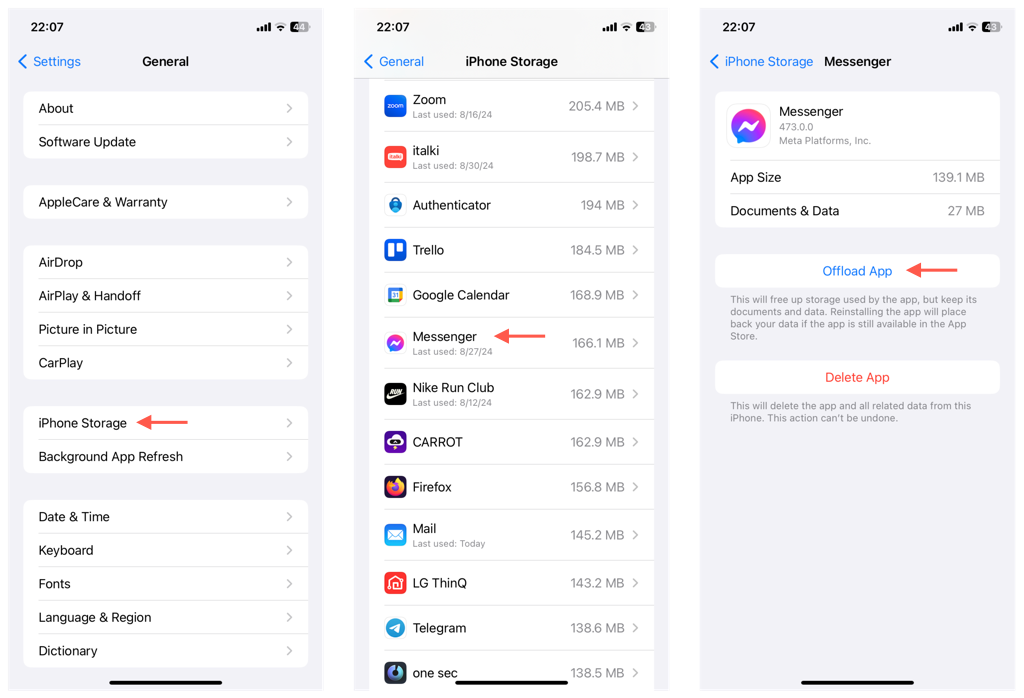
Mobil Veri Nasıl Düzeltilir? Çalışmıyor musunuz?
Mobil veriler telefonunuzdaki tüm uygulamalarda çalışmıyorsa küçük bağlantı sorunlarını ortadan kaldırmak için aşağıdaki kontrol listesini uygulayın. Sorun devam ederse aşağıdaki sorun giderme adımlarını uygulayın.
Mobil verileri etkinleştirin: Ayarlar>Ağ ve internet>[Operatör adı]'na gidin. (Android) veya Ayarlar>Hücresel>Hücresel Veri(iPhone) seçeneğine gidin ve hücresel verinin etkin olduğundan emin olun.
Uçak Modunu Değiştir: Kontrol Merkezi'ni veya Hızlı Ayarlar bölmesini açın, Uçak Modu simgesinedokunun, ardından telefonunuzun ağ donanımını yenilemek için ona tekrar dokunun.
Telefonunuzu yeniden başlatın: Sistemin yeniden başlatılması, yazılım ve donanım yazılımındaki aksaklıkları temizler; Güçve Sesi Artırmadüğmelerine basın ve Yeniden başlatın(Android) veya Ayarlar>Genel>Kapat'a (iPhone) gidin.
Wi-Fi'yi devre dışı bırakın: Telefonunuz uzak bir Wi-Fi erişim noktasına bağlanabilir ve mobil verileri etkileyebilir. Kontrol Merkezi veya Hızlı Ayarlar bölmesi aracılığıyla Wi-Fi'yi kapatın ve bunun işe yarayıp yaramayacağını görün.
Sinyal gücünü artırın: Zayıf bir sinyal mobil verileri bozabilir. Sinyal ölçeriniz düşükse bağlantısı daha iyi olan bir alana geçin. İpucu: Bir binanın içindeyseniz dışarı çıkmayı deneyin.
Kesintileri kontrol edin: Kesintiler meydana gelebilir. Güncellemeler için operatörünüzün sosyal medya hesaplarını kontrol edin veya yerel bölgenizde bir ağ kesintisi uyarısı olup olmadığını görmek için operatör hesabınızda oturum açın.
.
Veri sınırlarını ve faturalandırma sorunlarını kontrol edin: Operatörünüzün hesabını ziyaret edin ve veri sınırlarını veya fatura bilgilerinizle ilgili sorunları kontrol edin.
Not: Aşağıdaki Android tabanlı talimatlar, Android 14 çalıştıran Google Pixel'den alınmıştır. Samsung telefon kullanıyorsanız cihaza özel talimatlar için Samsung mobil veri sorun giderme kılavuzu bölümümüze bakın.
APN Ayarlarını Sıfırlayın
Telefonunuzun APN ayarları, cihazı operatörünüzün hücresel ağına bağlayan şeydir. Sorunlara neden olabilecek değişiklikleri geri almak için bunları varsayılan ayarlarına geri alın.
Android'de APN telefon ayarlarını sıfırlamak için:
Ayarlar uygulamasını açın ve Ağ ve internet'e dokunun.
Operatör ağınızın yanındaki Dişlisimgesine dokunun ve Erişim Noktası Adları'nı seçin.
Sağ üstteki Diğersimgesine dokunun ve Varsayılana sıfırla'yı seçin.
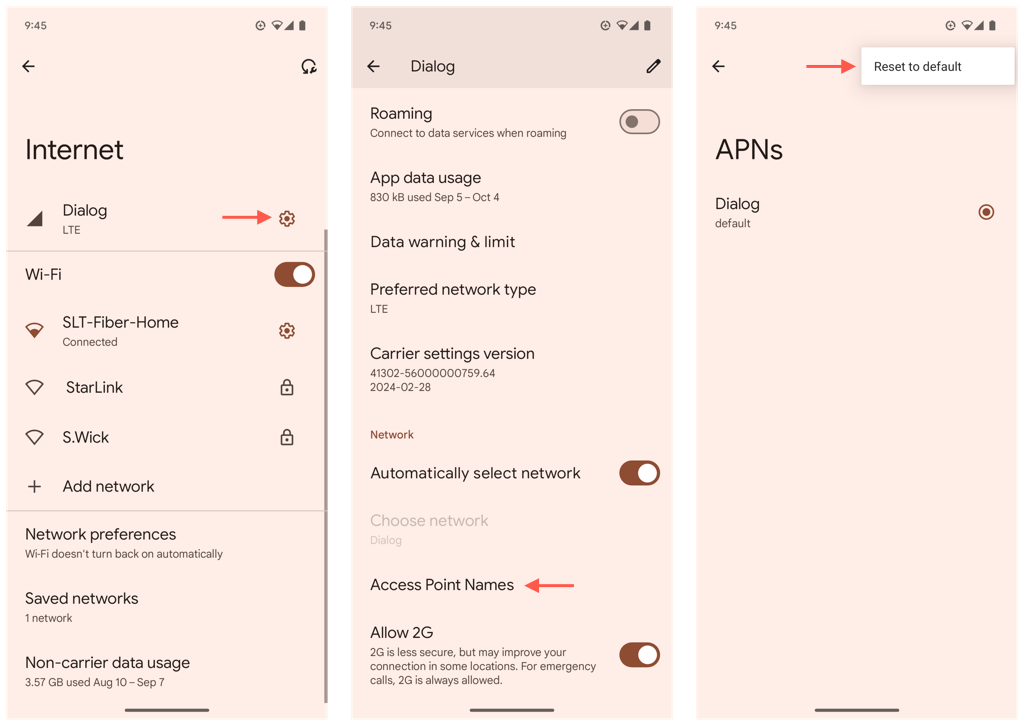
iPhone'daki APN ayarlarını sıfırlamak için:
Ayarlar uygulamasını açın ve Hücresel'e dokunun.
Hücresel Veri Ağı'na dokunun.
Ayarları Sıfırla'ya dokunun.
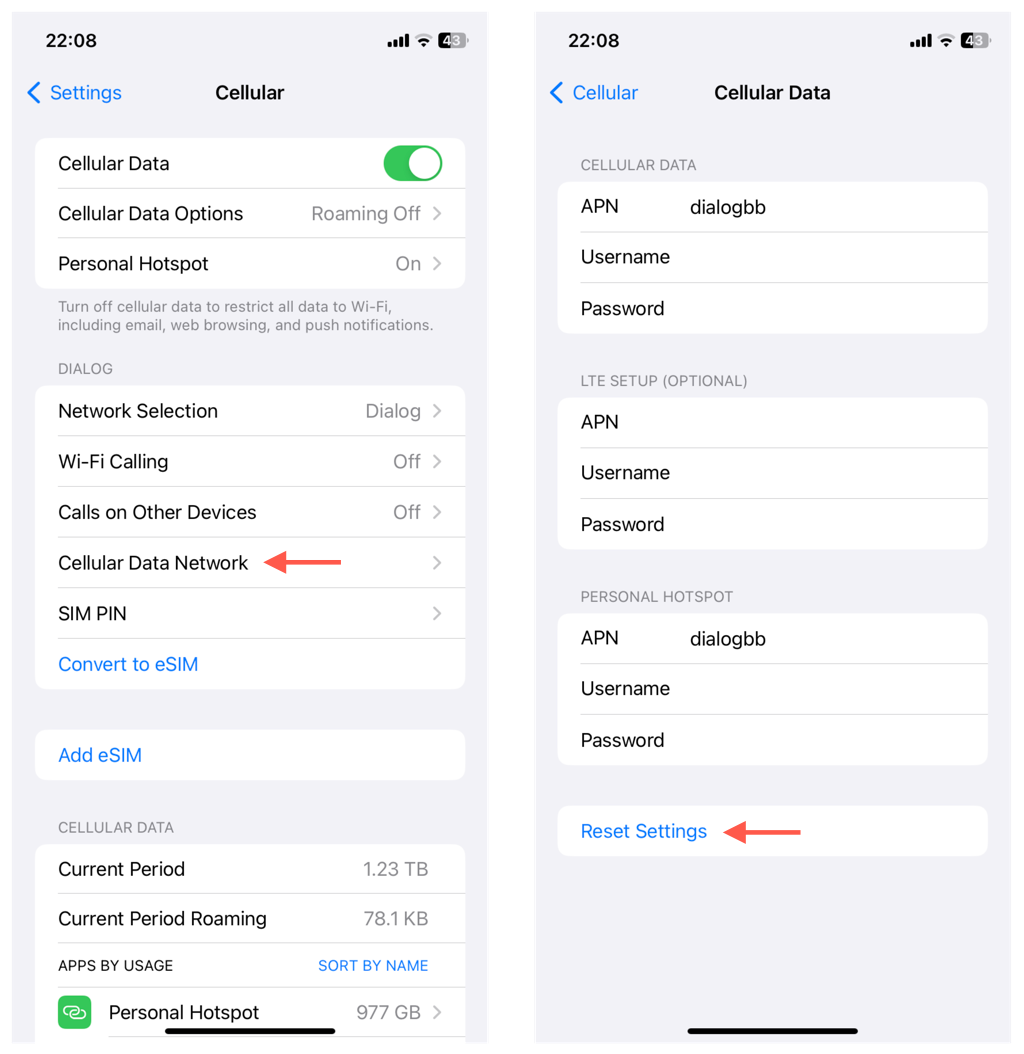
Taşıyıcı Ayarlarını Güncelleh3>
iOS cihazlardaki güncel olmayan operatör ayarları, mobil verilerde sorunlara neden olabilir. Sorunu çözebilecek bekleyen bir güncelleme olup olmadığını kontrol edin.
iPhone'da operatör ayarları güncellemesi gerçekleştirmek için:
Ayarlar uygulamasını açın ve Genel>Hakkında'ya gidin.
Operatör ayrıntılarınızı gösteren bölüme ilerleyin.
En az bir dakika bekleyin; bir güncelleme hakkında bildirim alırsanız Güncelle'ye dokunun.
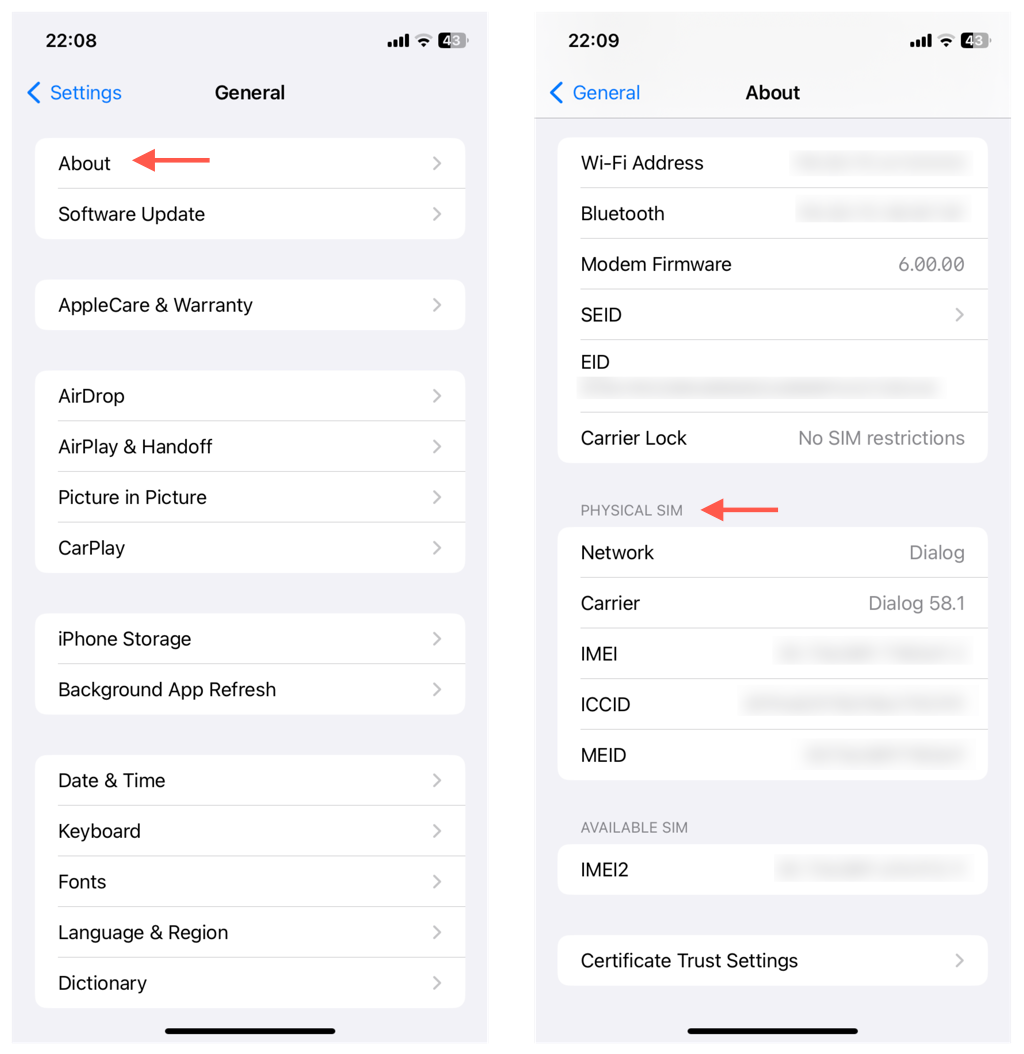
SIM Kartını kontrol edin
Telefonunuz operatörünüze bağlanamıyorsa SIM kartı çıkarın, hasar olup olmadığını kontrol edin ve doğru şekilde tekrar takın.
SIM tepsisini çıkarmak için SIM çıkarma aracını kullanın.
SIM'i çıkarın ve metal konektörlerini kontrol edin; derin çizikler fark ederseniz, değiştirilmesi için operatörünüzle iletişime geçin.
.
SIM'i tepsiye yerleştirin, çentiği kesikle hizalayın ve yeniden takın.
Ağ Ayarlarını Sıfırla
Telefonunuzun ağ yapılandırmasını sıfırlamak, bozuk hücresel ayarları fabrika varsayılanlarına geri yükler. Kayıtlı Wi-Fi ağları ve şifreler dışında işlem sırasında veri kaybetmezsiniz.
Android'de ağ ayarlarını fabrika ayarlarına sıfırlamak için:
Ayarlar uygulamasını açın.
Sistem>Sıfırlama seçenekleri'ne gidin.
Mobil Ağ Ayarlarını Sıfırla'ya dokunun.
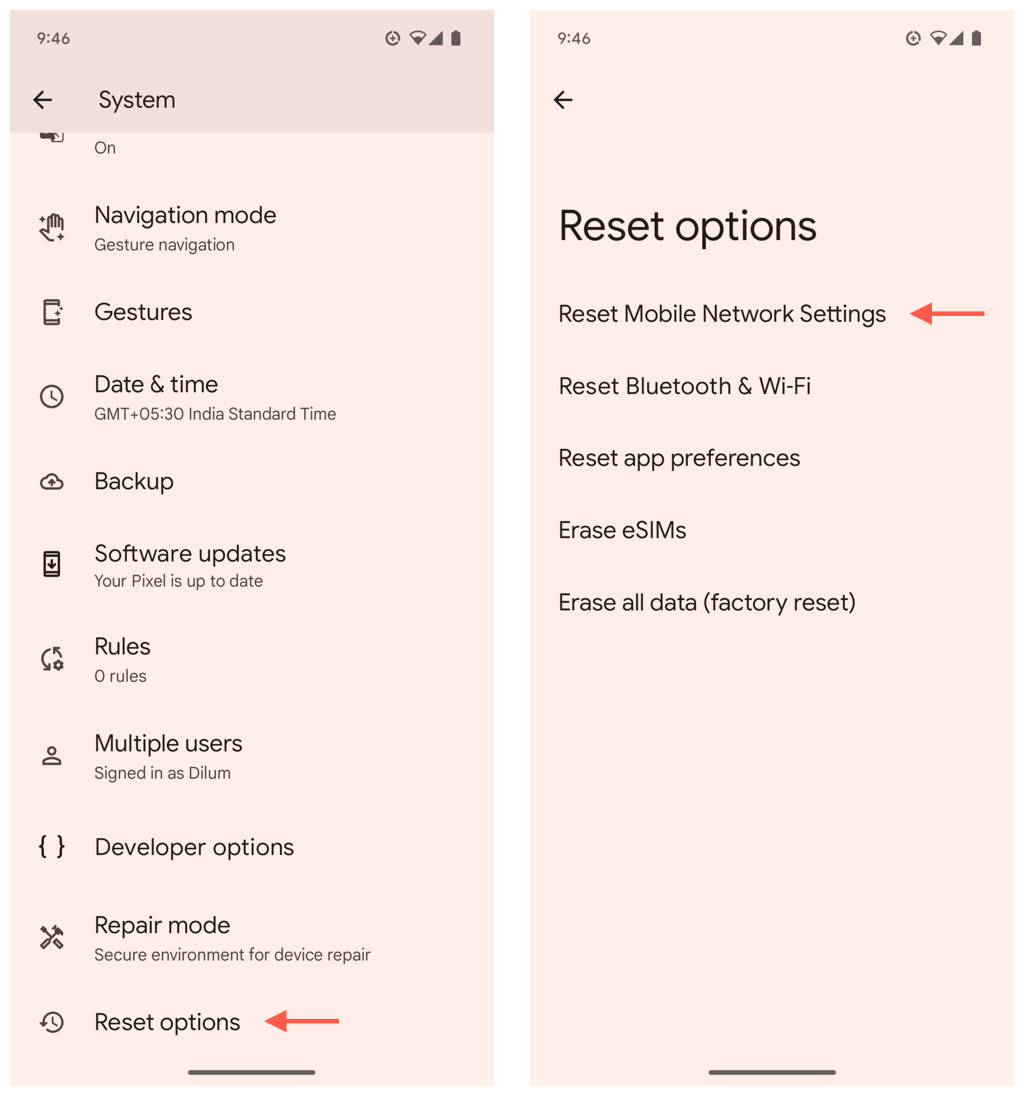
iPhone'daki ağ ayarlarını fabrika ayarlarına sıfırlamak için:
Ayarlar uygulamasını açın.
Genel>iPhone'u Aktarın veya Sıfırlayın>Sıfırla'ya gidin.
Ağ Ayarlarını Sıfırla'ya dokunun.
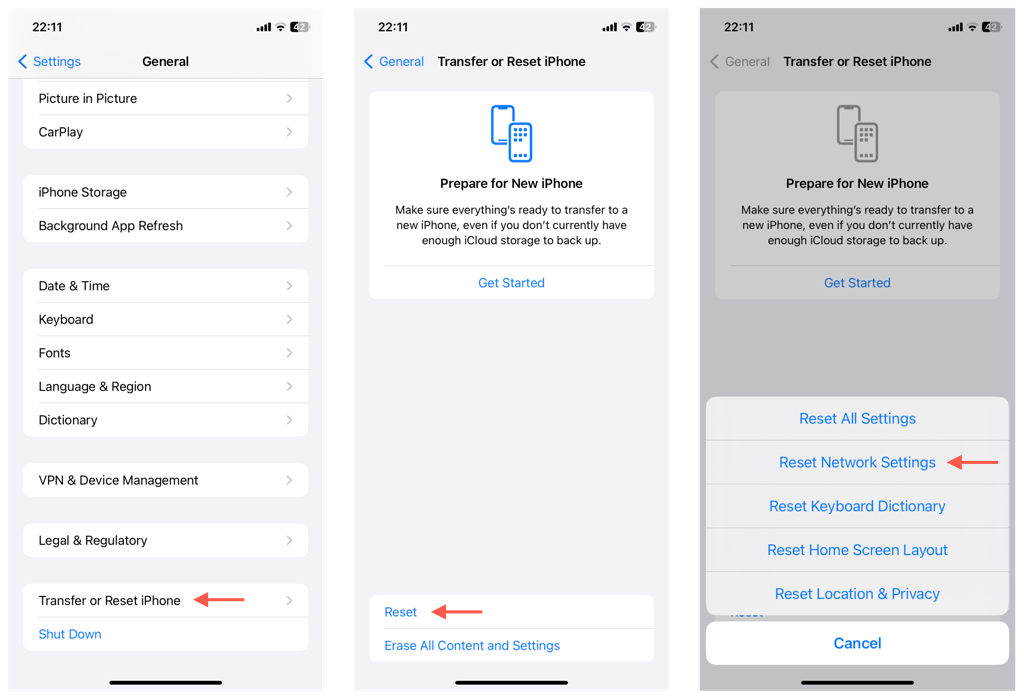
Sistem Yazılımını Güncelleyin
Android ve iOS'un eski bir sürümünü çalıştırmak, mobil verilere bağlanma sorunları da dahil olmak üzere her türlü soruna neden olabilir. Bekleyen sistem yazılımı güncellemelerini yükleyin ve bunun bir fark yaratıp yaratmadığını kontrol edin.
Android'de sistem yazılımını güncellemek için:
Ayarlar uygulamasını açın.
Sistem>Yazılım güncellemeleri>Sistem güncellemesi'ne gidin.
Bekleyen bir güncelleme varsaŞimdi yükle'ye dokunun.
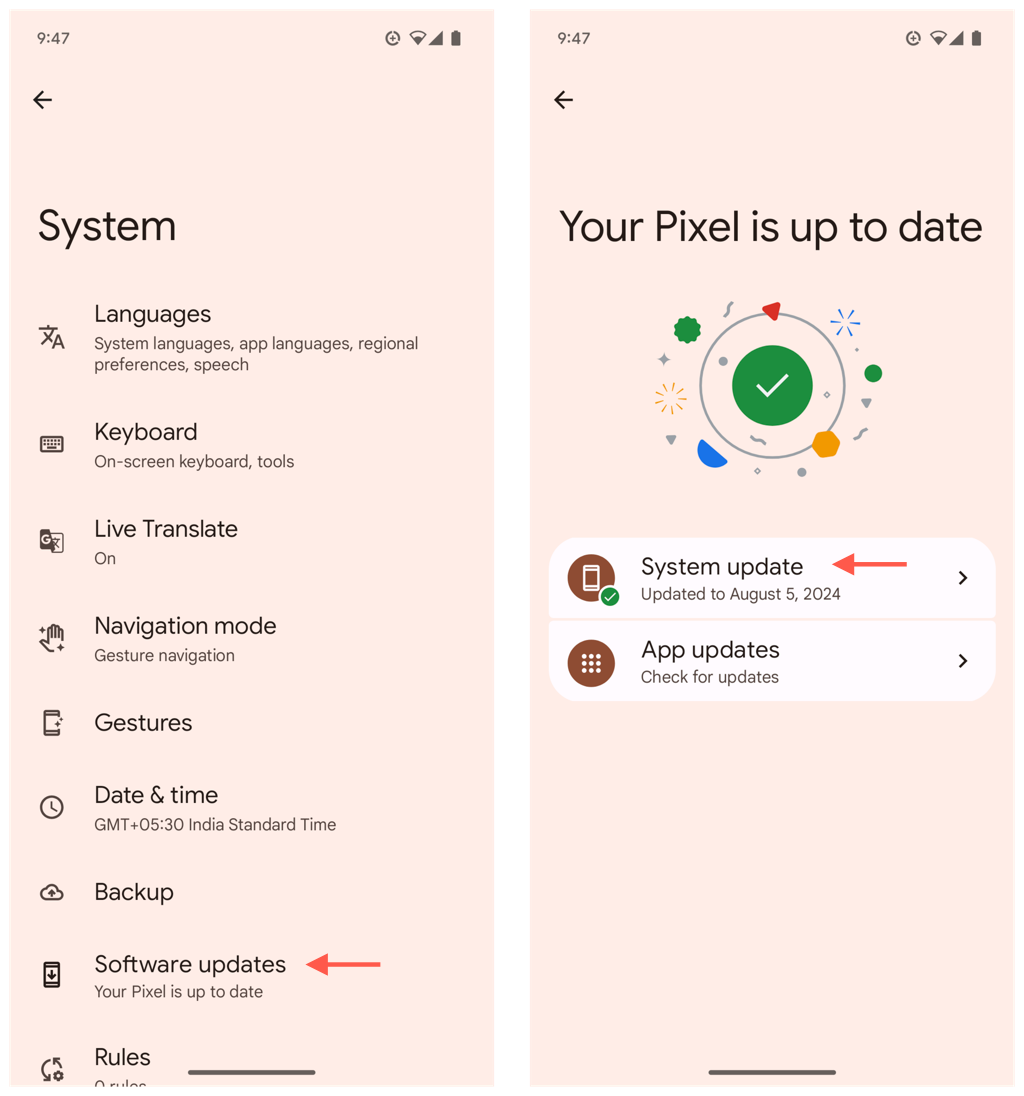
iPhone'daki sistem yazılımını güncellemek için:
Ayarlar uygulamasını açın.
Genel>Yazılım Güncelleme'ye gidin.
Mevcut güncellemeleri yüklemek için Şimdi Güncelle'ye dokunun.
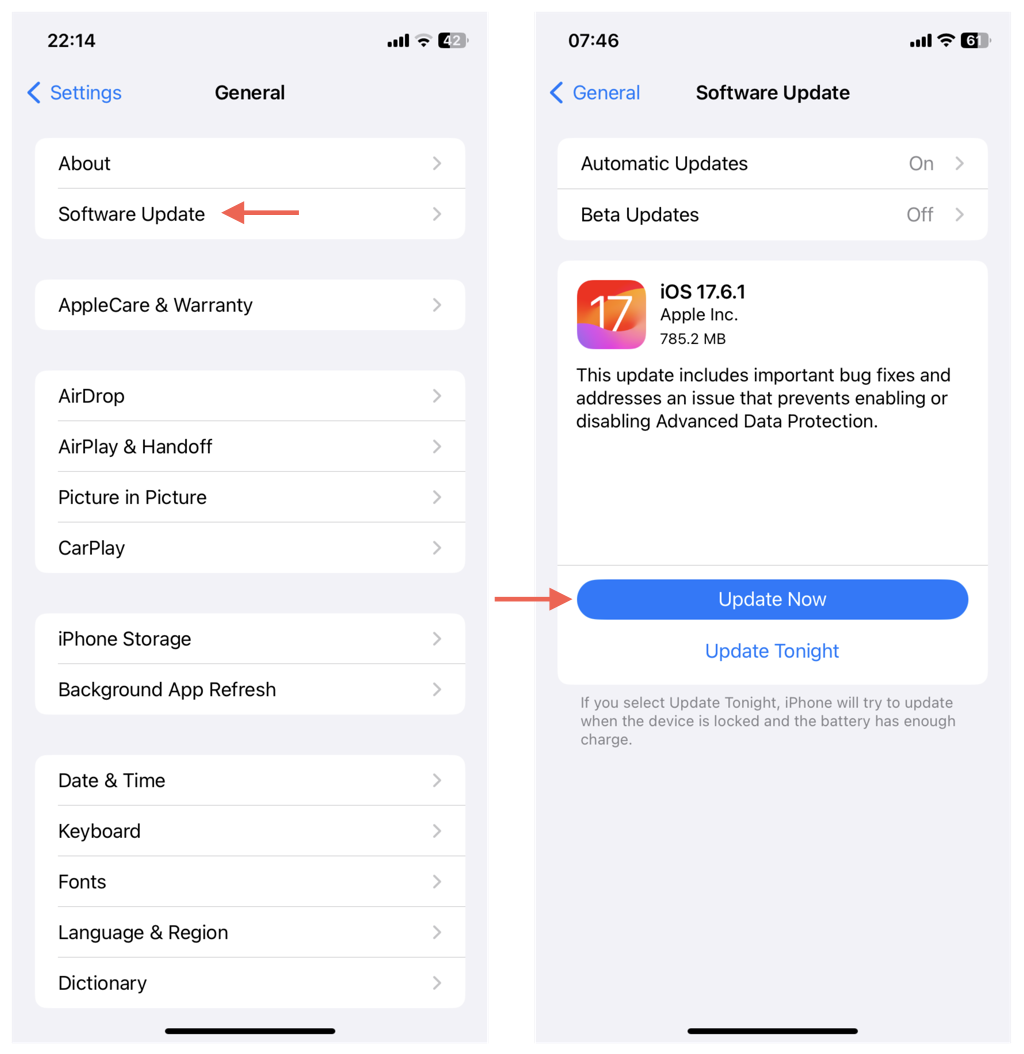
Kontrol et Hücresel Veri Sınırları
Android'de, sistem yazılımının hücresel veri kullanımına ilişkin herhangi bir sınırlama olup olmadığını kontrol edin. Bunu yapmak için:
Ayarlar uygulamasını açın, Uygulamalar>İnternet'e gidin ve operatörünüzün adının yanındaki Dişlisimgesine dokunun.
Veri uyarısı ve sınırı'na dokunun.
Veri sınırlarını devre dışı bırakın veya artırın.
.
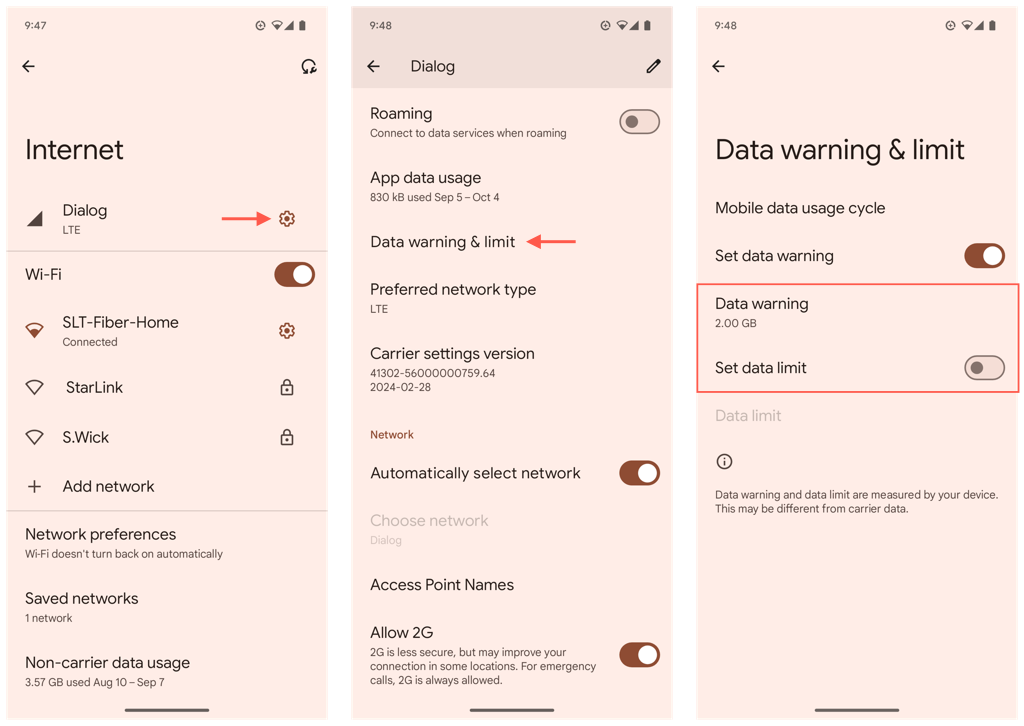
Mobil Cihazı Fabrika Ayarlarına Sıfırlama
Telefonunuzu fabrika ayarlarına sıfırlamak, hücresel veri kullanmasını engelleyen temel sorunları çözebilir. Ancak ağ ayarlarının sıfırlanmasından farklı olarak bu işlem tüm verileri siler; daha sonra her şeyi geri yükleyebilmeniz için bir yedek oluşturur.
Android sistem yazılımınızı geri yüklemek için:
Ayarlar uygulamasını açın.
Sistem>Sıfırlama seçenekleri'ne gidin.
Tüm verileri sil (fabrika ayarlarına sıfırlama)'ya dokunun.
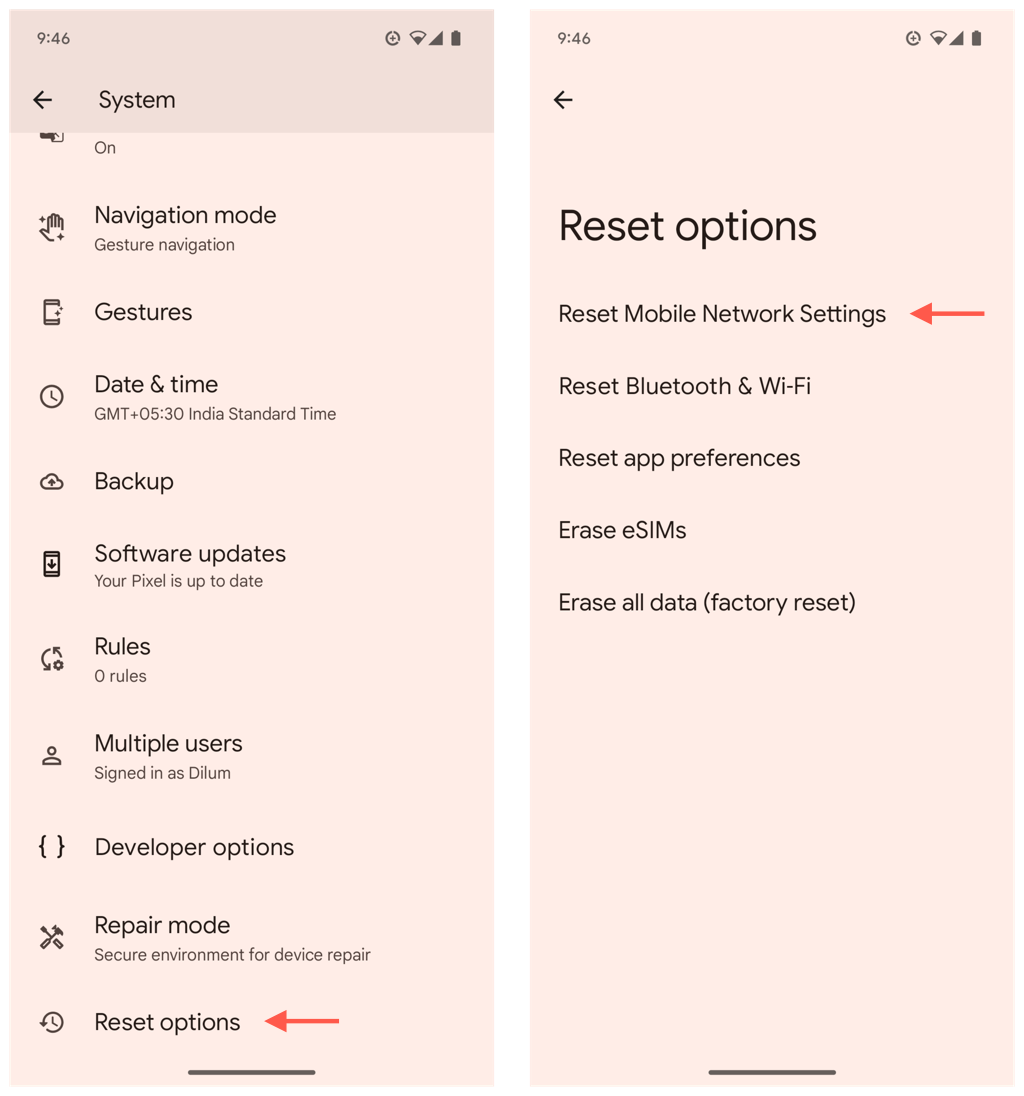
iPhone'unuzun sistem yazılımını geri yüklemek için:
Ayarlar uygulamasını açın.
Genel>iPhone'u Aktarın veya Sıfırlayın>Sıfırla'ya gidin.
Tüm Ayarları Sıfırla'ya dokunun.
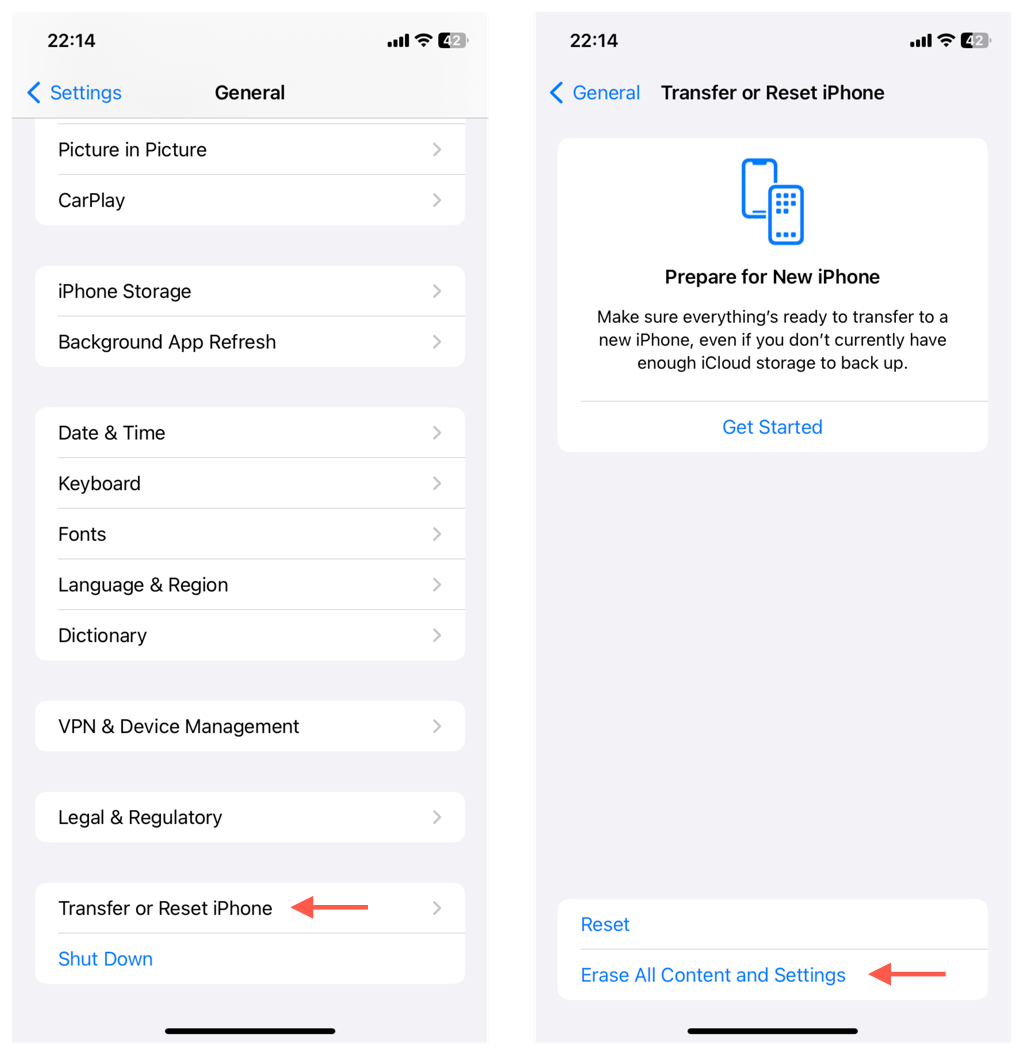
Sonuç
Çoğu durumda, Uçak Moduna geçiş yapmak veya sistemi yeniden başlatmak gibi hızlı düzeltmeler, mobil verilerin hızlı bir şekilde yeniden çalışmasını sağlayabilir. Bunlar başarısız olursa APN ayarlarınızı sıfırlamak, sistem yazılımını güncellemek veya cihazı fabrika ayarlarına sıfırlamak gibi daha gelişmiş sorun giderme önlemlerine geçin. Sorun devam ederse tek seçeneğiniz yardım için operatörünüzün müşteri destek hizmetiyle iletişime geçmektir.
İlgili Yazılar
Mesaj Engelleme Aktif – Nasıl Kapatılır?
Android “Sistem Kullanıcı Arayüzü Yanıt Vermiyor” Hatası Nasıl Düzeltilir
Android Arka Kamera Çalışmıyor mu? Düzeltmenin 10 Yolu
Android ve iPhone'da Microsoft Copilot Nasıl Kullanılır
Android Telefonunuzun Ekranının Kapanmasını Nasıl Durdurabilirsiniz?